4Kディスプレイ&Windows10搭載で3Dスキャンも行える液晶タブレット「Wacom MobileStudio Pro 16」を使ってみました

4Kの解像度(3840x2160)を持つ鮮やかで高精細なディスプレイを搭載し、ペンは既存の筆圧レベルの4倍という8192レベルを実現したというWacomの液晶タブレットが「Wacom MobileStudio Pro 16」です。これまでにない正確性と繊細さを備えており、しかも背面に3Dカメラを搭載し2D、3D、CADソフトウェアにも対応しているとのことなので、実際にWacom MobileStudio Pro 16がどんなものなのか、使って確かめてみました。
Wacom MobileStudio Pro 16
http://www.wacom.com/ja-jp/products/wacom-mobilestudio-pro-16
これがWacom MobileStudio Pro 16のパッケージ。
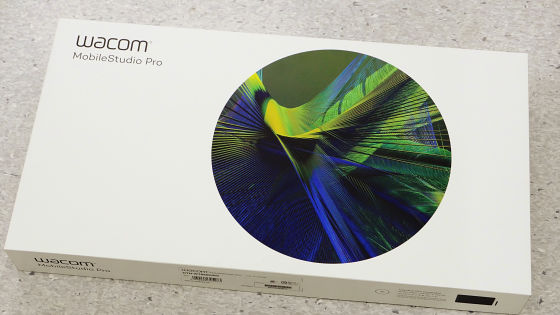
開封してみたところ、中に入っていたのは本体、ペンホルダー、替え芯付ペンケース、消しゴム付き筆圧ペン、クリーニングクロス、カラーリング 、クイックスタートガイド、レギュレーションシート、保証書、ACアダプタ、電源ケーブル。

本体はこんな感じ。

短辺の片側にはファンクションキー・タッチホイール・センターボタン/指紋スキャナがついており……

反対側には前面カメラ・カメラLED・光センサーが搭載されています。

左側面にはUSB-Cポート2つ・デスクトップモード接続のUSB-Cポートと、ペンホルダーのケンジントンセキュリティスロット。

右側面にはスイッチ類が分散しています。写真左端は音量 大/小ボタンと自動回転切替スイッチ、中央が電源スイッチとインジケーター、電源スイッチ左右の小さな穴がマイク、右端がヘッドホン/マイクコンボジャックとSDカードスロット。

背面にはオプションのスタンド取り付け溝と……
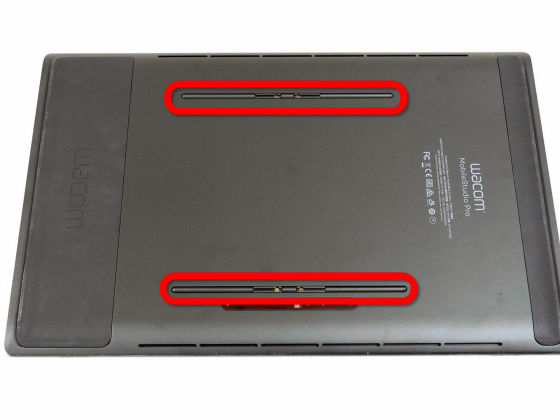
背面カメラ・背面カメラLED・背面3DカメラLED・背面3Dカメラ。

長辺の側面には特に機能はありませんでした。

ということで、まずはコンセントと接続した状態で電源をオン。

Wacom MobileStudio Pro 16にはWindows 10が搭載されているため、起動後はこんな感じになります。

ペンの側面にある2つのボタンや本体にあるファンクションキーには自分の使いやすいように機能を振っていくことが可能なので、まずはその設定を行います。

デフォルトでインストールされている「Wacomデスクトップセンター」を開くと、タッチ操作のほか、ペン・ファンクションキー・タッチホイールなどの設定が可能。まずは「ペン設定」を選択します。
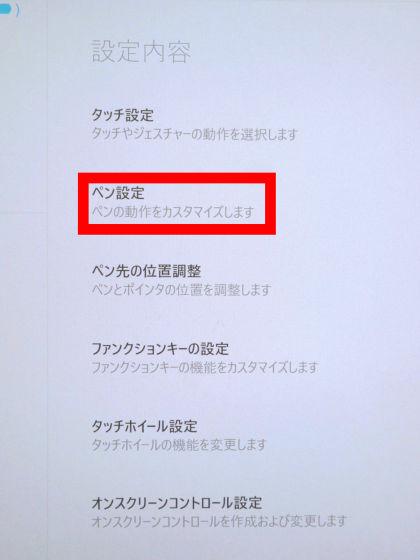
設定画面はこんな感じ。ペン先の感触や傾き感度の設定ができるほか……
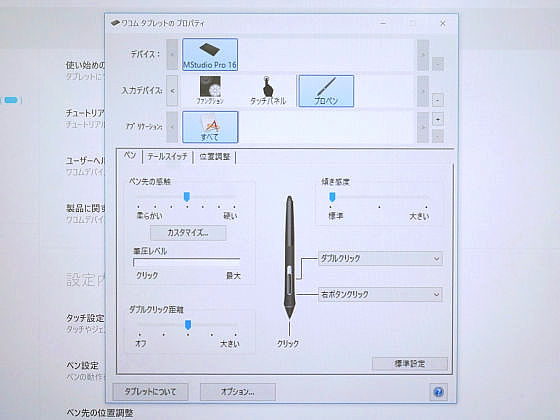
ペンの側面についている2つのボタンに「戻る/進む」「上へ/下へスクロール」「ズームイン/ズームアウト」「消しゴム」「デスクトップの表示」などの機能を割り当てることができるようになっています。
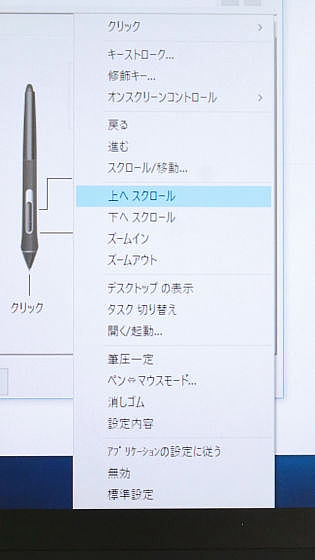
また、同様の方法でタッチジェスチャーなどの機能割当や……

ファンクションキーの機能割当が可能。
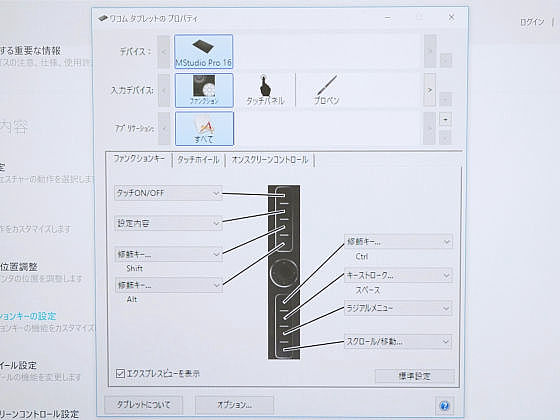
マルチタッチ対応なので、4本指で画面に触れ……

右側にスライドさせるとアプリケーションの切替。
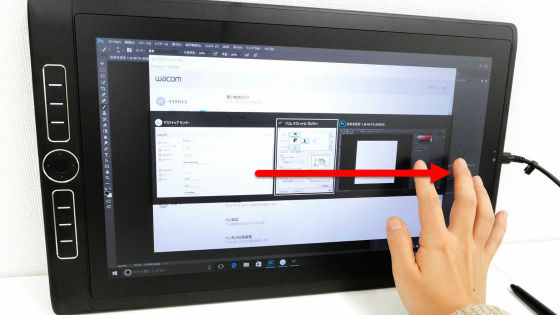
上にスワイプさせるとデスクトップの表示、という風な操作ができます。

また、ペン先の位置調整を押した後のウィンドウで「位置調整」を押すと……
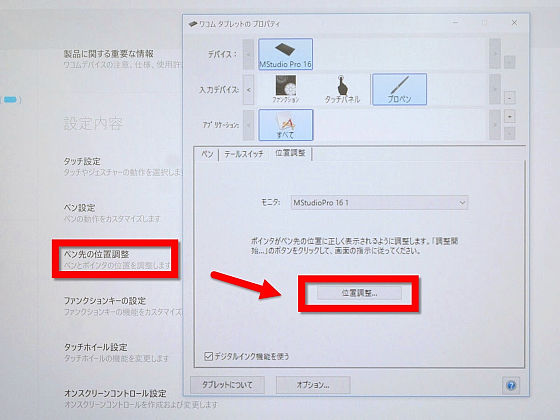
画面の四隅にあるターゲットをペンで押すように指示されます。これで、自分のペンの持ち方・使い方に合う形で、ポインタをペン先の位置に表示させることが可能になります。

この設定がうまくいっていないと、ペン先とポインタの位置が大きくずれてしまうことがあるのですが……

正しく設定すると、ほとんど視差がない状態に。

やや横からペン先をのぞいてみると、少しペン先と筆跡の間に少しだけ隙間が見られましたが、実際に使った感覚から言うと、ほとんど視差ゼロ。ペンタブを使っていると、絵や文字を書きたいところと実際の筆跡がずれることがありますが、Wacom MobileStudio Pro 16では全くそんなことがなく、まさに「紙とペン」に近い感覚でお絵かきできます。

ということで、ファンクションキーに「1つ戻る」「1つ進む」「ズームイン」「ズームアウト」を設定した状態で、実際にWacom MobileStudio Pro 16を使用している様子は以下から。書いたものに遅れはほとんどなく、筆圧もしっかり捉えていることがわかります。
筆圧8192レベル対応の「Wacom MobileStudio Pro 16」を使ってみた - YouTube

なお、ペンのお尻部分にも機能を割り当てることが可能なので、消しゴムなどを機能として割り当てておくと便利です。

イラストレーターのmeraさんにも使ってもらいました。meraさんの膝に置いた状態だとこんな感じ。本体外寸は418.0mm×261.6mm×19.2mm、重さは2200gなので、iPadのように普段使いのカバンに入れて手軽に持ち運び、とはいきませんが、持ち運びは可能な重さ・大きさです。


実際にmeraさんに使ってもらっている様子は以下から見ることが可能です。
「Wacom MobileStudio Pro 16」をイラストレーターのmeraさんに使ってもらってみた - YouTube

普段は「Cintiq 22HD Interactive Pen Display」を使っているmeraさんにWacom MobileStudio Pro 16を使ってもらったところ、まず「視差が劇的に少ない……!」というところに感動していました。また、4Kの解像度(3840x2160)&RGBカバー率94%の色精細のため、発色が非常に鮮やかで、かつ「目が疲れにくい」そうです。最もはっきりと感じられたのは上記の「視差が少ない」「ディスプレイが高精細であざやか」という点ですが、meraさんいわく「この2点だけでも超欲しい」とのこと。遅延なども特に感じられず、「正確に描ける」ということに関しては、文句なしの仕上がりです。

ただマルチタッチを使っての画面回転操作には少し反応がぎこちない部分もありました。

また、Wacom MobileStudio Pro 16は2D、3D、CADソフトウェアにも対応できる性能を持っているとのことなので、Wacom MobileStudio Pro 16に対応しているARTEC Studio 11 Ultimateの30日間限定無料トライアルを使って実際に3Dスキャンしてみました。
3Dスキャンを行う場合、回転台の上に対象物を載せて撮影する、という方法が一般的ですが、Wacom MobileStudio Pro 16は本体背面に3Dスキャン用のカメラがついているので、以下のような感じでタブレットを構え、対象物の回りをぐるぐる回る、という方法でスキャンを行います。

対象物の回りをぐるぐる撮影することで、リアルタイムで以下のような3Dデータが生成されていきます。非常に簡単に3Dスキャンが行えるのですが、スキャンスピードが20~30fpsとなっており、単体で使うには細かな部分のスキャンがやや難しそうでした。ただ、手軽にデータを取り込むことができ、取り込んだスキャンデータはARTEC Studio 11から編集が可能で、対象物の大きさを測ったりSDカードを使ってデータをPCに送ったりも行えます。
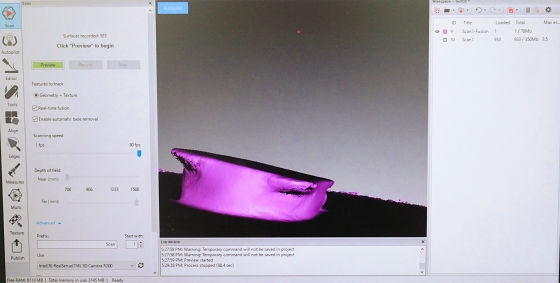
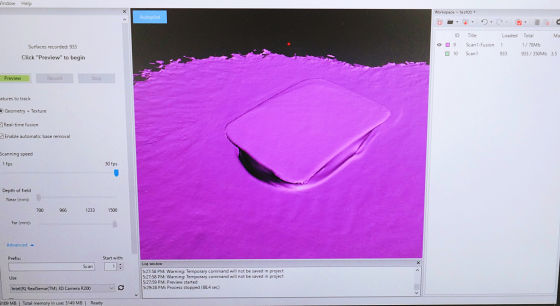
なお、PCとの接続は、試したところUSB3.1ケーブル(TypeC-TypeC)でMacBookと接続可能でした。Windows搭載PCとも接続しようとしてUSB Type-C/USB Type-Aのケーブルを使ってみたのですが、接続に失敗。AUKEY USB C HDMI 変換アダプタなどを使ってもうまくいかず、Wacomに問い合わせしてみたところ、Windows搭載PCと接続する際にはオプションのWacom Link以外ではうまく動作しない可能性があるとのことでした。

Wacom MobileStudio Pro 16はIntel Core i5/256GB/8GB/NVIDIA Quadro M600M(2GB GDDR5 VRAM)のものと、Intel Core i7/512GB/16GB/NVIDIA Quadro M1000M(4GB GDDR5 VRAM)のものがあり、価格はそれぞれ30万240円と37万5840円。公式サイトを確認したところ、記事作成時点でIntel Core i7タイプは売り切れとなっていました。
Wacom MobileStudio Pro/ワコムストア
http://store.wacom.jp/products/list.php?category_id=270
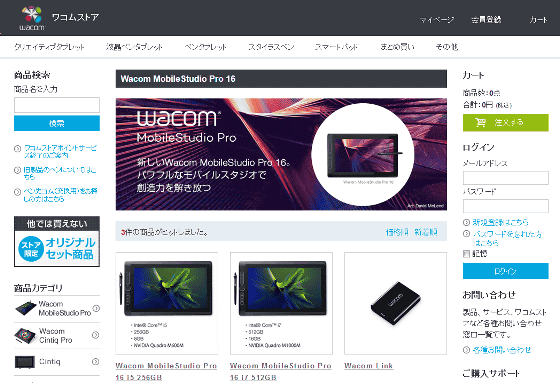
・関連記事
マルチタッチ対応でお絵かきできる13インチの液晶タブレット「Cintiq 13 HD Touch」を使ってみました - GIGAZINE
ワコム製のiPad用筆圧対応スタイラスペン「Intuos Creative Stylus 2」使用レビュー - GIGAZINE
2048段階の筆圧感知でiPadやiPhoneの画面にスラスラ書けるスタイラスペン「Adonit Pixel」を使ってみました - GIGAZINE
iPad Pro専用スタイラスペン「Apple Pencil」をメモやお絵かきに使ってみたレビュー - GIGAZINE
お絵かきするように3Dモデルの作成が可能になるアプリ「Doodle3D Transform」 - GIGAZINE
Twitterからログインして複数人でお絵かきチャットが可能&メイキングをGIFにもできるアプリ「kakooyo!」を使ってみた - GIGAZINE
・関連コンテンツ
in 動画, ハードウェア, レビュー, Posted by darkhorse_log
You can read the machine translated English article I tried using an LCD tablet "Wacom Mobil….












